Crie plantas baixas e layouts 3D com libélula [groovyReview]

Sempre quis projetar sua casa dos sonhos, mas não podepagar (ou entender) software de arquiteto caro? Sempre há a opção de jogar "The Sims" :) mas sim. Além disso, obter todas essas expansões pode abrir um buraco na sua carteira! A boa notícia é que você tem outra opção REAL! Se você tem uma centelha criativa ou apenas gosta de construir casas nos 'The Sims', adora esse aplicativo on-line gratuito da Autodesk, chamado Project Dragonfly.
O Project Dragonfly é uma prévia técnica da Autodesk deum aplicativo de piso 2D / 3D baseado na Web para todos os níveis de designers e reformadores de casas. O aplicativo é ideal para quem precisa de uma ferramenta de planejamento de piso fácil e intuitiva para sonhar, organizar e visualizar mudanças em seu espaço de convivência.
Faça-o para um test-drive gratuito e observe suas visões de design e decoração tomarem forma bem diante dos seus olhos. Então, deixe-nos saber o que você pensa sobre este novo conceito emocionante!
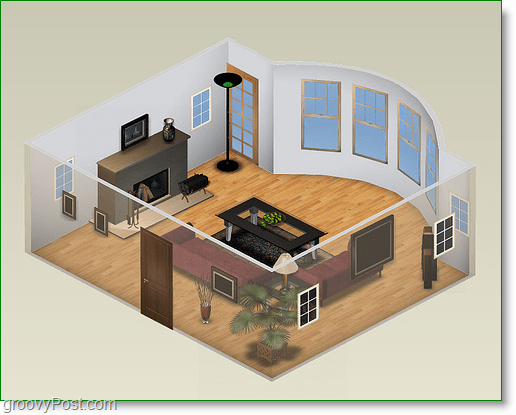
O aplicativo da web está disponível em http: // dragonfly.autodesk.com/home e é totalmente gratuito. Não há arquivos para download, nada para instalar. Como eu disse, é um aplicativo da Web que roda "na nuvem", por assim dizer. Em apenas alguns minutos no site, você pode estar em funcionamento com os designs pré-fabricados da Autodesk. Ou, se preferir, você pode pular direto para a caixa de areia de design e criar sua casa do zero! Eu me diverti muito brincando com isso. Dê uma olhada!
Como criar um layout para uma sala básica da casa usando o Project Dragonfly da Autodesk
1. Vamos começar com um andar quadrado. Arrasto a Quarto quadrado ícone na grade à esquerda. Agora deve colocar um piso de tamanho decente. A sala criará automaticamente paredes (grossas linhas pretas) ao redor do chão.
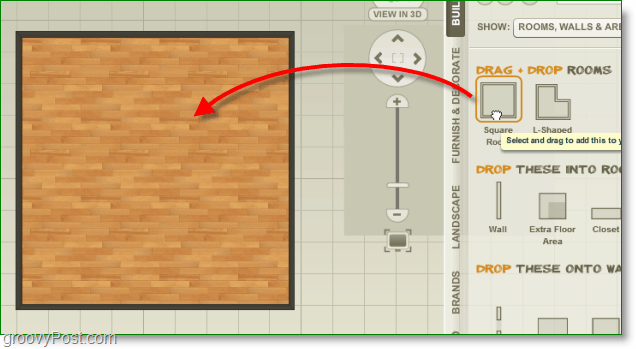
Nota: Quando você adiciona um objeto dentro ou ao lado de uma parede, você recebe medições exatas de distância em tempo real enquanto o coloca!

2. Agora que colocamos nossa sala básica, vamos começar com o layout. Em Mostrar: Selecione Portas e Janelas, então Clique Portas.
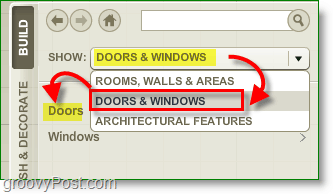
3. À direita, você verá uma lista de portas, Selecione uma Porta você gosta e então Arrasto e Solta em um Parede. As portas podem ser giradas para controlar em qual direção elas se abrem.
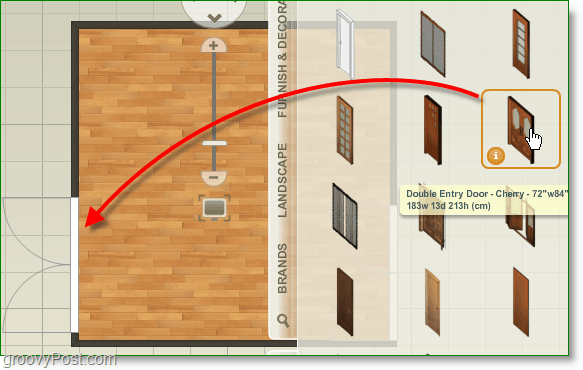
Nota: Para girar / excluir / copiar / modificar regras de objetos, basta Clique no objeto e o menu aparecerá. Como alternativa para Excluir objetos, você pode pressionar a tecla Del no teclado.
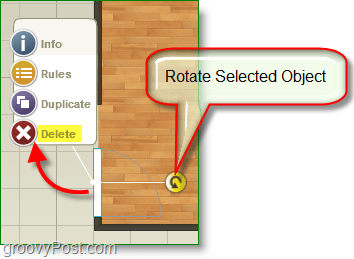
4. Agora vamos esclarecer um pouco sobre o assunto. Em Mostrar: Selecione janelas, e depois Arrastar e Soltar eles em suas paredes.
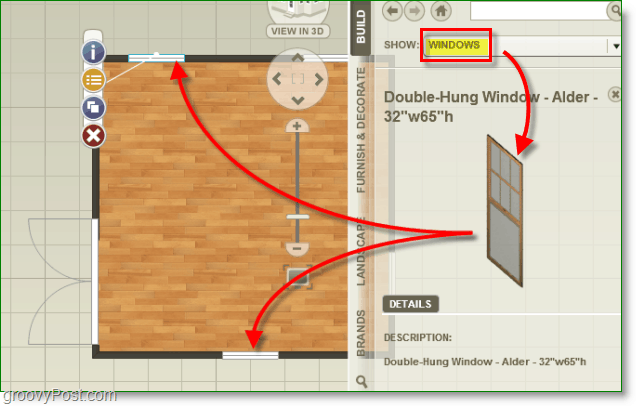
5. Vamos começar a decorar e adicionar móveis. Clique a Fornecer e Decorar botão e depois Selecione Mobília.
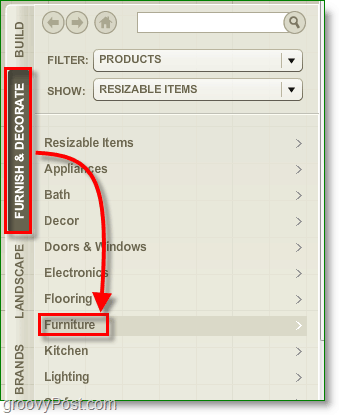
6. Vamos adicionar um sofá Arrastar e Soltar no chão.
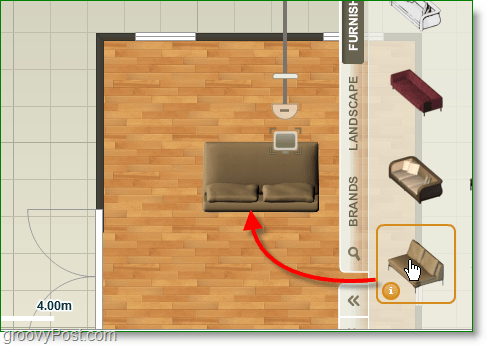
Nota: Existem muitos outros itens de mobiliário para colocar na sala; para encontrar rapidamente o que procura, use o Caixa de pesquisa. Digite o que você está procurando e ele mostrará todos os resultados possíveis.
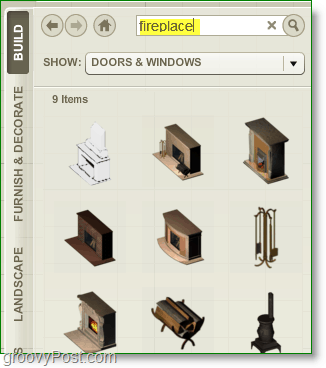
7. Continuar adicionando móveis e decorações até você ficar bem satisfeito com seu design. Depois de colocar seu quarto, Clique Ver em 3D.
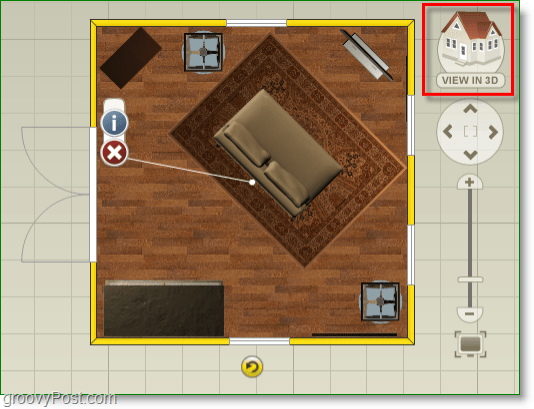
8. 3D Visão é o que destaca esse aplicativo. Você não apenas obtém uma representação visualmente atraente do seu design, mas também pode ajustar a altura dos objetos presos às paredes, como janelas.
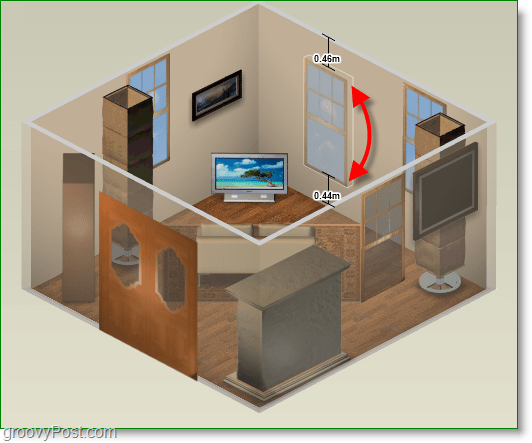
Nesse ponto, você pode simplesmente continuar adicionando salas e portas, ou expandir e criar uma sala gigante, as possibilidades são infinitas!
Tornar a história múltipla
Por interminável, eu quero dizer isso. Se você quer uma casa maior e deseja criar pisos adicionais - vá em frente! Somente Clique a + Cadastre-se ao lado do 1º andar. Dê ao seu novo andar um nome e uma descrição; você pode até clonar níveis diferentes para manter uma consistência constante de tamanho entre eles.

Salve e compartilhe seus projetos
Para manter seus designs, você precisará de uma conta da Autodesk. Se você não tiver um, você será solicitado a criar um quando tentar salvar.
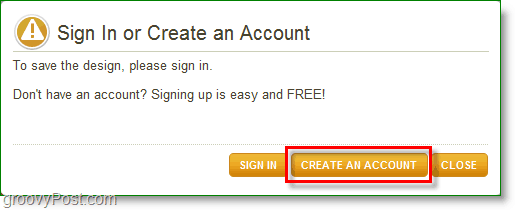
No geral, para um aplicativo da web gratuito, o ProjectA libélula é uma pequena ferramenta muito impressionante. A única desvantagem que encontrei foi o desempenho diminuído se você tornar seu design muito grande. Fora isso, MUITO legal!
Se você estiver com poucas idéias a princípio, sempre poderá conferir a página do AD Project Dragonfly Flickr para obter mais inspiração em seus projetos.
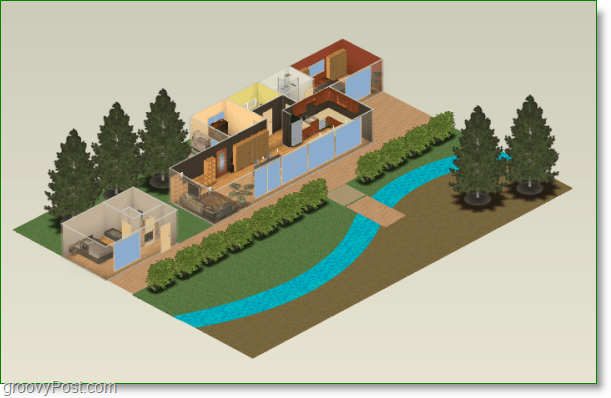
Se você criar algo legal, solte um link em nossos comentários em uma foto! Gostaria de ver o que você vem com!
![Compartilhe qualquer música com um URL curto usando o Tinysong [groovyReview]](/images/reviews/share-any-song-with-a-short-url-using-tinysong-groovyreview.png)
![Lucyphone aguarda em espera para que você não precise fazer [groovyReview]](/images/reviews/lucyphone-waits-on-hold-so-you-don8217t-have-to-groovyreview.png)
![Escritores de cura bloqueiam socialmente com o Skribit [groovyReview]](/images/reviews/cure-writers-block-socially-with-skribit-groovyreview.png)







Deixe um comentário